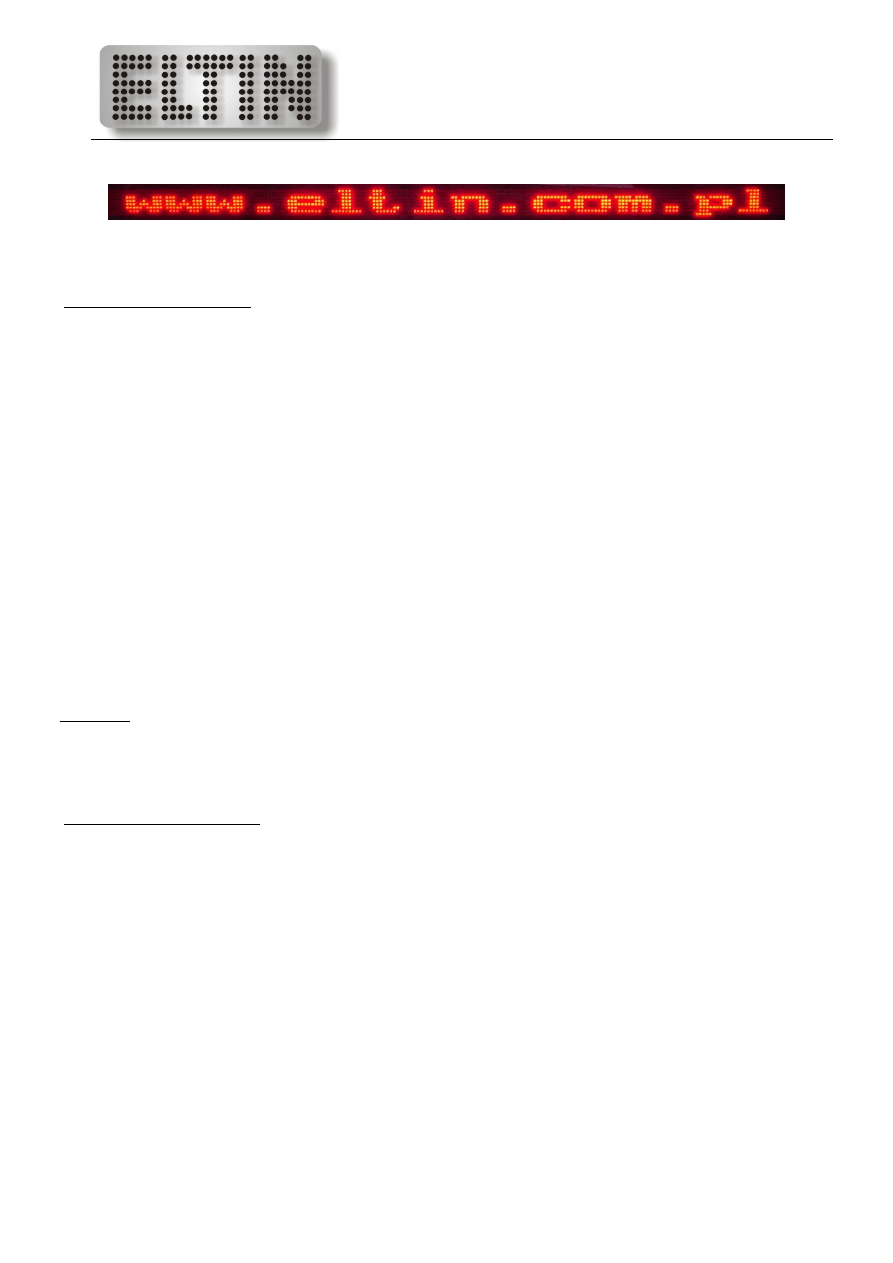
PPH "Eltin" s.c.
Internet:
Tel. (0-91) 448 98 88
Al. Piastów 41
www.eltin.com.pl
Fax. (0-91) 448 98 88
71-065 SZCZECIN
e-mail:
Tel. 464 60 95
NIP - 852 040 67 93
biuro@eltin.com.pl
Tel. kom. 0602 175 035
WYŚWIETLACZ ALFANUMERYCZNY WA8-6M
Parametry wyświetlacza
Wyświetlacz alfanumeryczny zbudowany jest z diod LED.
Wyświetlacz wyposażony jest w zegar (działający nawet po wyłączeniu zasilania) oraz umożliwia
zapamiętanie do 3000 znaków tekstu w pamięci wewnętrznej . Do wyświetlacza dołączony jest program
komputerowy pod Windows 95/98/ME/2000/XP.
Podstawowym trybem pracy wyświetlacza jest „przesuwanie tekstu”
Dodatkowo można zaprogramować:
-
2 prędkości przesuwania tekstu
-
3 kroje pisma
-
zatrzymanie tekstu określony czas
-
włączenie i wyłączenie wyświetlania zegara
-
miganie tekstu
-
pojawienie się tekstu
-
wjazd z góry
-
wjazd z dołu
-
podział zapisywanego tekstu na 9 stron
Zasilanie
Wyświetlacz alfanumeryczny jest zasilany napięciem sieciowym 230V. Urządzenie należy podłączyć do
gniazda zasilającego z bolcem uziemiającym.
Podłączenie wyświetlacza
Wyświetlacz podłączony jest z komputerem PC za pośrednictwem portu szeregowego RS232.
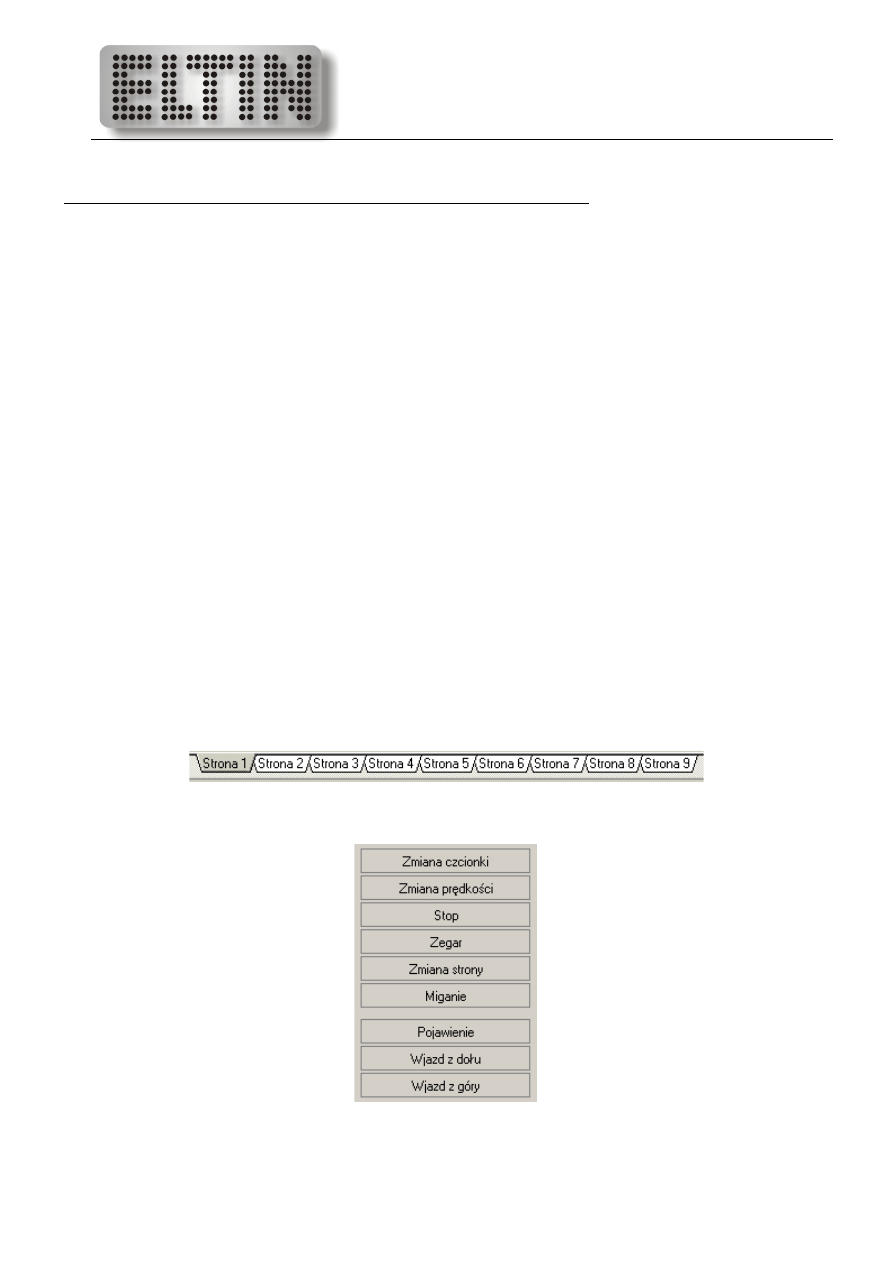
PPH "Eltin" s.c.
Internet:
Tel. (0-91) 448 98 88
Al. Piastów 41
www.eltin.com.pl
Fax. (0-91) 448 98 88
71-065 SZCZECIN
e-mail:
Tel. 464 60 95
NIP - 852 040 67 93
biuro@eltin.com.pl
Tel. kom. 0602 175 035
Program komputerowy - edycja i wysyłanie tekstów do wyświetlacza
Programowanie wyświetlanego tekstu i efektów jego prezentacji odbywa się za pomocą programu
komputerowego „Wyswietlacz.exe” pod Windows 95/98/ME/2000/XP. Wszystkie pliki należy
skopiować do dowolnego folderu na dysku twardym – program nie działa poprawnie uruchomiony
z dysku CD.
W pliku “sender.ini” należy skonfigurować parametry pracy wyświetlacza (otwieramy go do edycji np.
w programie “Notatnik”):
[RS232]
Com=1
- numer portu RS232 do którego podłączona jest linijka
Baud=9600
- prędkość transmisji danych – NIE MODYFIKOWAĆ
[Dane]
PlikFormat=”linijka.txt”
- wynikowy plik z danymi do wysłania – NIE MODYFIKOWAĆ
Następnie zapisujemy zmiany i zamykamy edytor. Ustawienia konfiguracyjne wystarczy wykonać tylko
raz.
Po uruchomieniu programu „Wyswietlacz.exe” należy wybrać z menu plik Otwórz lub Nowy aby
otworzyć okno edytora. W oknie edytora można wpisywać i modyfikować tekst.
Tekst zapisywany do wyświetlacza jest standardowo podzielny na 9 stron. Edytor posiada 9 zakładek za
pomocą których można przechodzić do edycji kolejnych stron tekstu:
Menu widoczne po prawej stronie edytora służy do wstawiania nowych efektów do tekstu:
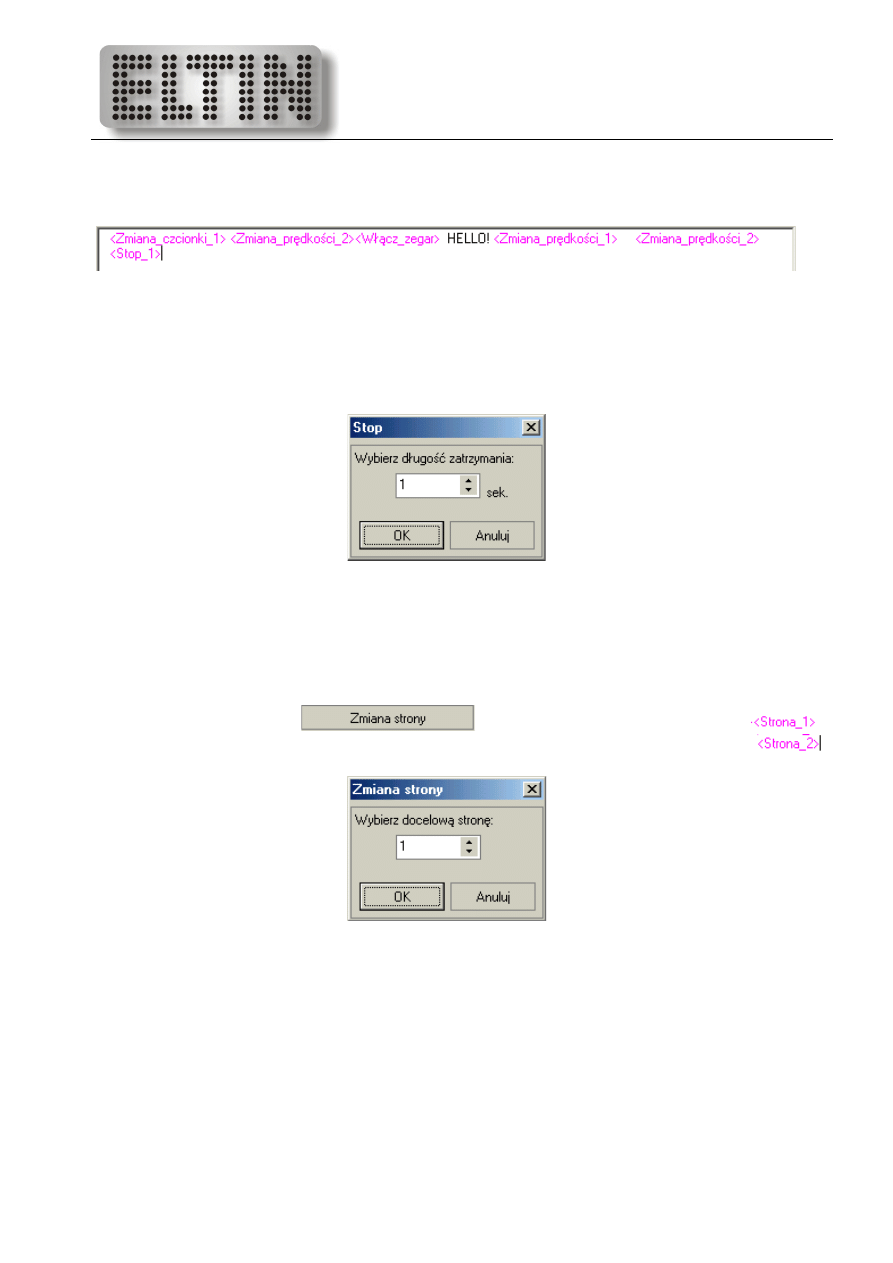
PPH "Eltin" s.c.
Internet:
Tel. (0-91) 448 98 88
Al. Piastów 41
www.eltin.com.pl
Fax. (0-91) 448 98 88
71-065 SZCZECIN
e-mail:
Tel. 464 60 95
NIP - 852 040 67 93
biuro@eltin.com.pl
Tel. kom. 0602 175 035
Przykładowy tekst wpisany w edytorze wygląda tak:
Tekst jest widoczny w edytorze jako czarny, efekty zaznaczone są na różowo.
Klikając myszką na wybrany efekt można zmodyfikować jego parametry np. długość czasu zatrzymania
tekstu lub rodzaj fontów. Pojawia się menu specjalne efektu, w którym można zmodyfikować parametry.
Menu specjalne dla zatrzymania tekstu:
Na pojedynczej stronie tekstu można zapisać do 512 znaków. Jeżeli jest potrzeba zapisania jednorazowo
większej ilości tekstu na końcu strony należy użyć efektu zmiany strony dzięki któremu możliwe jest
dalsze wyświetlanie tekstu z kolejnej strony.
Programowanie zmiany strony:
Wciskamy przycisk w menu :
otrzymujemy w edytorze znacznik
,
klikamy na niego i w menu specjalnym ustawiamy numer strony do której przejść wyświetlanie
.
Znacznik zmiany strony należy umieszczać na końcu strony tekstu.
Używając tego efektu można stworzyć program kolejności wyświetlania stron tekstu oraz w łatwy sposób
go modyfikować.
Modyfikację parametrów pozostałych efektów dokonuje się w sposób analogiczny.
Analizując przykłady dołączone do programu można nabrać wprawy w szybkim programowaniu
wyświetlacza.
Po wyedytowaniu tekstu należy zapisać go na dysku twardym komputera aby móc wykorzystać je w
przyszłości. Należy wybrać z menu opcję Plik / Zapisz podać nazwę pliku i lokalizację na dysku.
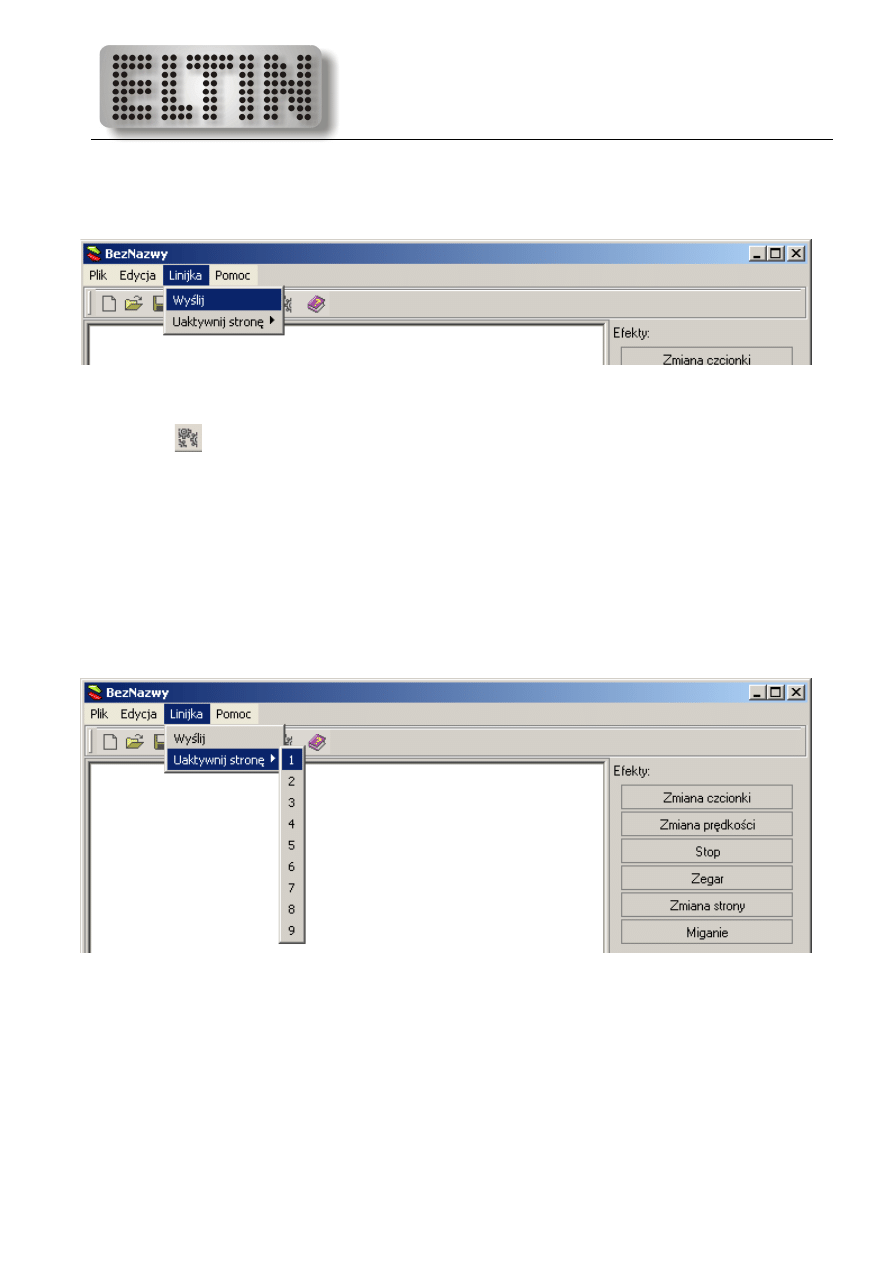
PPH "Eltin" s.c.
Internet:
Tel. (0-91) 448 98 88
Al. Piastów 41
www.eltin.com.pl
Fax. (0-91) 448 98 88
71-065 SZCZECIN
e-mail:
Tel. 464 60 95
NIP - 852 040 67 93
biuro@eltin.com.pl
Tel. kom. 0602 175 035
Wysyłanie tekstu do wyświetlacza można uruchomić z menu programu :
lub wciskając
ikonę w menu narzędziowym. Zostaną przesłane do linijki wszystkie strony
oraz zostanie ustawiony zegar na podstawie zegara w komputerze.
Zmiany wyświetlanej strony można dokonać wybierając w menu Linijka/Ustaw stronę
Wyszukiwarka
Podobne podstrony:
Piec LSL UB Instrukcja obsługi
Instrukcja obslugi Uchwyt samoc Nieznany
INSTRUKCJA OBSŁUGI DEKODER SAGEM ISD 4285 PL
Instrukcja obsługi interfejs KKL OPEL, BMW, VAG
Instrukcja obsługi Farymann 15D 18D
Instrukcja obslugi wymiennikow CB alfa laval
Instrukcja obslugi klimatyzacji Vectra B
14 Instrukcja obsługi BFZ
INSTRUKCJA OBSŁUGI APARAT KODAK EASYSHARE Z1285 PL
iobsł Dłutownica DAA-16, BHP, Instrukcje-Obsługi
INSTRUKCJA OBSŁUGI HYDRAULICZNEJ NADZIEWARKI DO KIEŁBAS(1), GOTOWANIE I ŻYWIENIE, GASTRONOMIA
pHmetr-instrukcja obsługi, Inżynieria środowiska, inż, Semestr II, Chemia ogólna, laboratorium
Czyszczarka naroża CNR-200, BHP, Instrukcje-Obsługi
Żuraw, BHP, Instrukcje-Obsługi
Pilarka DMMC, BHP, Instrukcje-Obsługi
Centralka MCR OMEGA, BHP, Instrukcje-Obsługi
Prasa hydrauliczna HAP, BHP, Instrukcje-Obsługi
Instrukcja obsługi CloudA 1
więcej podobnych podstron